
Na ang Apple Watch ay ang relo na nagustuhan ko ang higit sa lahat na nagawa kong magkaroon sa aking 38 taon ay isang hindi pinalaking pahayag. Iyon ang aking ilusyon para sa aparato na kapag nakalimutan ko ito sa bahay sa kahon ng singilin na aking ginawa, nararamdaman kong may nawawala.
Marami ang mga katrabaho na Makita ako na nasasabik ako sa aking Apple Watch araw-araw dahil ang unang bersyon ay inilabas nagtaka sila kung ang aparato na ito ay talagang nagkakahalaga ng pagkakaroon. Sinagot ko lamang na hanggang sa makuha mo ito sa pulso hindi mo alam kung ano ang tunay na ibig sabihin ng pagsusuot nito sa iyo.
Isa sa huling mga kasama na sumali sa mundo ng Apple Watch Si Magüi Ojeda ay naging kapareha ko, aking «kasintahan», iyon ang mapagmahal na paraan na dapat kong tawagan sa kanya mula nang magkita kami. Ang totoo ay para sa nakaraang Three Wise Men binigyan niya ang kanyang asawa ng Apple Watch Series 2 at nang makita niya kung gaano siya kasaya sa relo na napagpasyahan niya, makalipas ang ilang linggo, na bilhin ito para sa kanya ang 2mm Apple Watch Series 38 sa ginto.
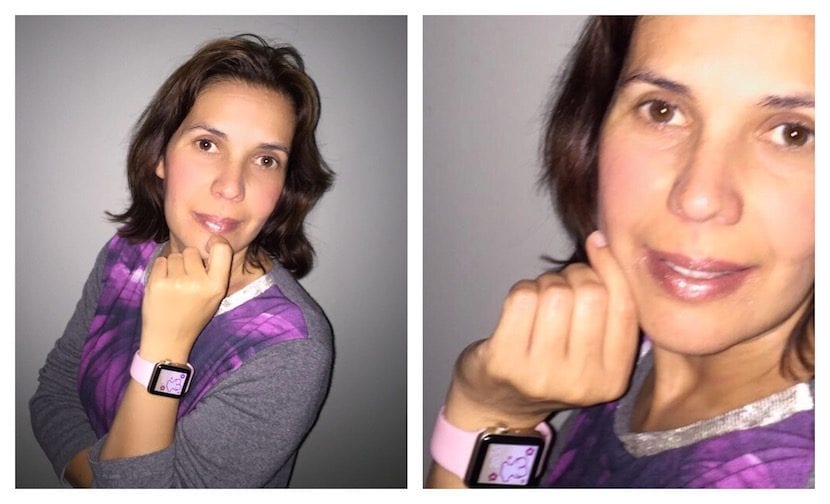
Mula sa sandaling iyon, si Magüi ay ibang tao at ito ay para sa amin, na nagtuturo kami ng maraming oras at hindi kami maaaring tumingin sa mobile, kung sakaling makatanggap ng isang mahalagang tawag o mensahe sa orasan Maaari kaming magkaroon ng dagdag na impormasyon na maaari nating tingnan nang hindi kinakailangang makagambala sa klase upang magawa ito.
Ngayon ay pinag-uusapan namin kung gaano kaganda ang kanyang Apple Watch at kung gaano siya kasaya dito at bigla niyang sinabi sa akin ang sumusunod:
Sayang walang strap na "tatak na may oso" para sa aking magandang relo! Sa gusto ko ng "tatak na may oso"!
Mabilis kong sinabi sa kanya na mayroong isang paraan na ang kanyang Apple Watch ay maaaring magkaroon ng bear ng kanyang paboritong tatak at iyon ay sa pamamagitan ng paggamit ng globo Larawan at paglikha ng isang litrato na ilalagay namin sa Favorites sa application ng Photos ng iPhone upang maipakita ito sa nasabing globo ng Apple Watch.
Upang magawa iyon, kailangan mo lamang likhain ang imaheng nais mong makita sa mukha ng iyong relo gamit ang mga sukat (312 x 390 pixel) at hugis. Upang magawa ito, ang unang bagay na pinapayuhan ko sa iyo ay kumuha ng isang screenshot ng screen ng iyong Apple Watch, kung saan dapat mong buhayin ang opsyong iyon sa pamamagitan ng application na iPhone Watch sa sumusunod na ruta Panoorin> Pangkalahatan> Paganahin ang mga screenshot.
Ngayon na naaktibo mo ang pagkuha ng screen, gumawa ka ng isang makuha sa pamamagitan ng pagpindot sa korona at sa gilid na pindutan nang sabay at sa iyong iPhone magkakaroon ka ng pagkuha ng screen ng Apple Watch na may kinakailangang ratio ng aspeto. Ang screenshot na iyon ay isasabay sa iyong Mac at kapag binuksan mo ang application ng Photos sa iyong Mac ay magagamit mo ito kaya maaari kang lumikha ng isang imahe ayon sa gusto mo ngunit sa aspektong iyon ratio.
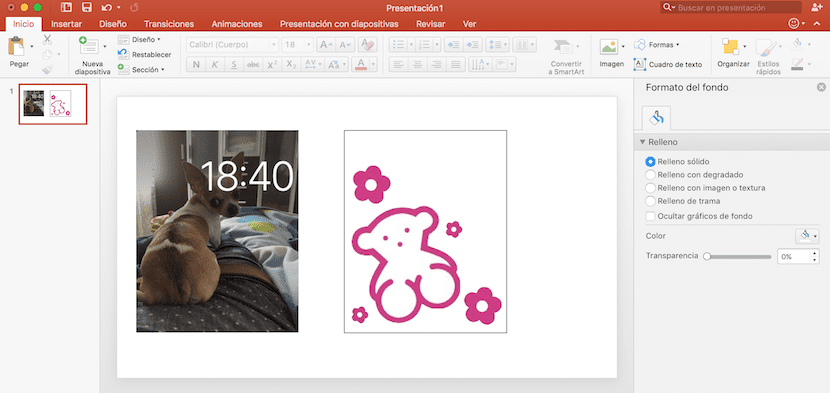
Upang likhain ang imaheng aking kinokomento, maaari kang gumamit ng maraming mga programa. Nagawa ko ito nang mabilis at madali gamit ang PowerPoint kung saan inilagay ko ang nakuha na napag-usapan natin, lumikha ako ng isang montage na may imaheng nais kong katabi nito at pagkatapos ay nakagawa ako ng isang pagkuha sa pamamagitan ng pagpili ng isang lugar ng Ang Mac screen na kung saan ay kasunod kong ibinigay na nais na laki. Ang resulta na nakuha ko ay ang isa na ipinakita ko sa iyo sa mga litratong naidikit ko.
Isang napakahusay na artikulo. Mahusay na mailagay ang iyong mga paboritong dial sa iyong Apple Watch.